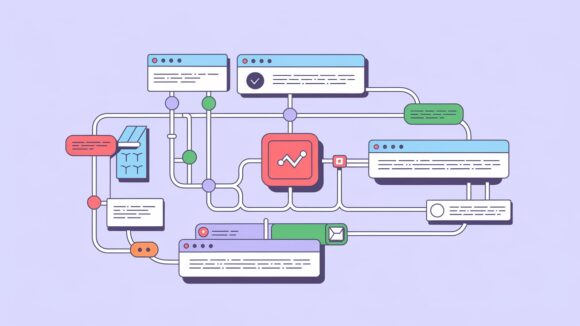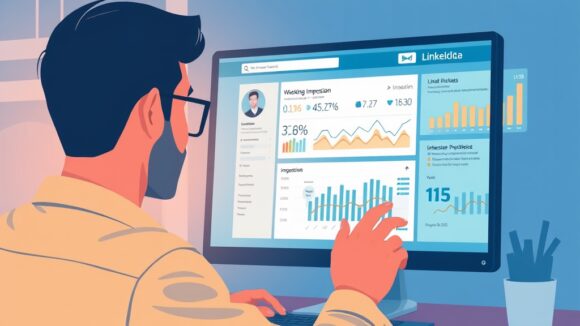Lerne, wie du Claude optimal steuerst und die bestmöglichen Resultate erzielst. Du erfährst, wie du mit einem speziellen Google Sheet verschiedene Prompts testen und das passende Modell auswählen kannst. Mit dem richtigen API-Setup bist du bereit, Claude effizient für einfache wie auch komplexe Aufgaben zu nutzen und genaue Ergebnisse zu erhalten.
Ergebnis: Nach diesem Snip kannst du Claude mit einem API-Key verbinden, spezifische Prompts im Google Sheet testen und die Leistungsfähigkeit verschiedener Modelle miteinander vergleichen.
Schritt-für-Schritt-Anleitung:
- Claude API einrichten:
- Gehe zur Webseite console.anthropic.com.
- Erstelle einen Account und logge dich ein.
- Lade Credits auf und erhalte 5 Dollar kostenlos – nur beim ersten Mal.
- Klicke auf “Create Key” und kopiere den API-Key, bevor du das Fenster schließt.
- Google Sheet Template kopieren:
- Kopiere das Claude for Sheets Workbook von den Anthropic Docs.
- Claude for Sheets installieren:
- Gehe auf “Erweiterungen” und installiere “Claude for Sheets“.
- Füge deinen API-Key in die Einstellungen ein.
- Erste Abfragen testen:
- Verwende das “Basic Query Response” Tab im Sheet.
- Gib einen spezifischen Prompt wie “Welche aktuellen Trends gibt es im Bereich Mode 2024?” ein.
- Wähle ein Modell wie Haiku oder Sonnet und vergleiche die Ergebnisse.
- Komplexe Prompts testen:
- Nutze das zweite Tab im Sheet, um fixierte Prompts mit variablen Inputs wie “Gesundheitswesen”, “Finanzen” oder “Bildung” zu testen.
- Prompt: “Schreibe einen kurzen Blogpost für die KI Videolernplattform SnipKey über den Nutzen von KI im Bereich [Input]”
- Kopiere die Formel nach unten, um die Ergebnisse für jeden Input zu sehen.
- Claude API erfolgreich einrichten und verbinden.
- Google Sheet Vorlage kopieren und anpassen.
- Prompts für einfache und komplexe Abfragen formulieren und testen.
- Unterschiede zwischen verschiedenen Claude-Modellen erkennen.